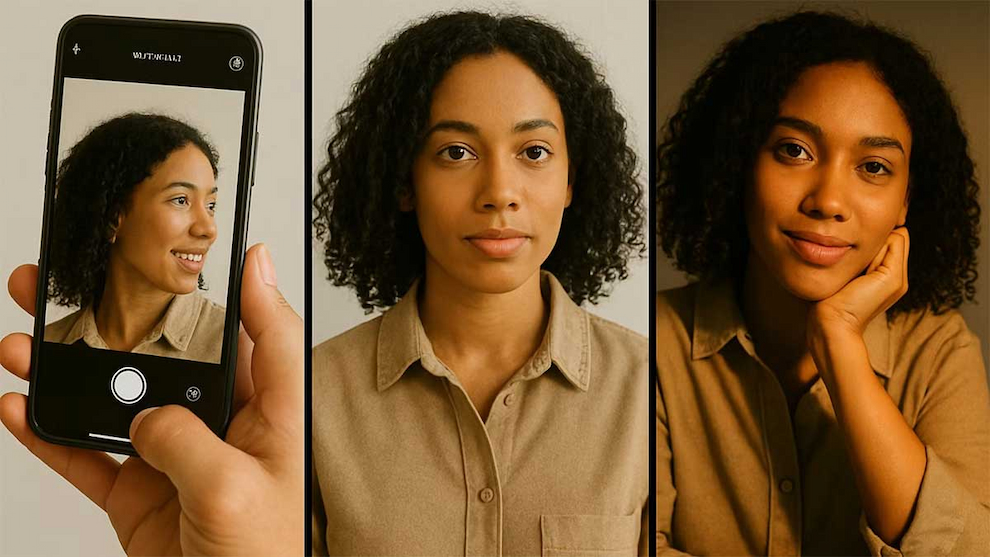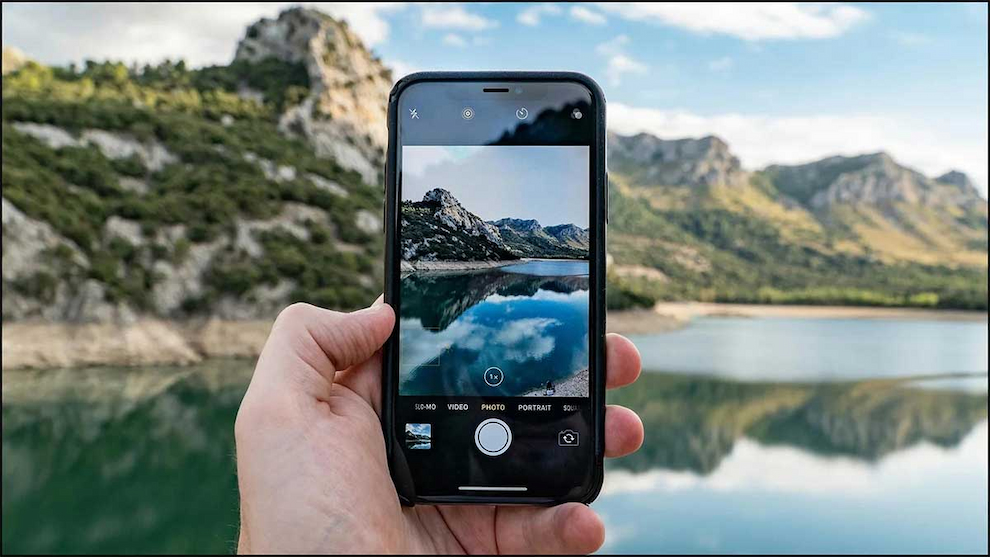با توجه به پیشرفتی که دوربینها داشتهاند، عکاسی پرتره با موبایل دیگر یک کار دور از ذهن نیست. شما برای گرفتن یک پرتره جذاب و زیبا تنها به یک گوشی هوشمند و کمی خلاقیت نیاز دارید. اگر میپرسید چگونه عکس پرتره بگیریم تا انتهای این مقاله را مطالعه کنید؛ چرا که تمام تنظیمات مربوط به عکس پرتره هر کدام از گوشی های موجود در بازار را به طور تخصصی توضیح دادهایم.
چگونه با گوشی عکس پرتره بگیریم؟
در مقالات گذاشته درباره این که عکاسی پرتره چیست؟ صحبت کردیم، حال بیایید درباره این که چگونه میتوانید چنین اثر هنری را با گوشی خود بگیرید صحبت کنیم. البته قبل از این که به طور تخصصی و جداگانه توضیح دهیم که با هر گوشی چگونه عکس پرتره بگیریم، نکاتی وجود دارد که باید بدانید.
-
اولین مورد انتخاب محلی با نور مناسب است. نور باید یکنواخت و ملایم باشد تا عکس به طور واضح دیده شود. بهترین زمان برای گرفتن عکس صبح زود یا نزدیک غروب است.
- پس زمینه نیز نباید حواس بیننده را از سوژه پرت کند. یک دیوار ساده بدون رنگها و الگوهای شلوغ یا فضای خلوت بهترین گزینهها برای پس زمینه عکاسی پرتره با موبایل هستند.
- یکی دیگر از نکات مهم در عکاسی پرتره با موبایل رعایت فاصله مناسب سوژه و دوربین است. . فاصله ای را انتخاب کنید که اگر بعدها زوم یا برش (crop) انجام دادید، کیفیت عکس پایین نیاید.
- آماده سازی مدل نیز یکی از کارهای مهم در عکاسی پرتره با موبایل است که ممکن است حتی عکاسان حرفه ای نیز آن را نادیده بگیرند. عکس پرتره یکی از سبک های مختلف عکاسی بوده که هدف آن نشان دادن احساسات چهره است، به همین دلیل باید قبل از عکسبرداری با مدل صحبت کنید، او را آرام کنید و اجازه دهید احساسات خود را در چهره اش نشان دهد.
-
نکته آخر این که حتی وقتی تمام شرایط مناسب بود، چند شات بگیرید و از بین آنها بهترین را انتخاب کنید.
نحوه گرفتن عکس پرتره با گوشی سامسونگ
دوربینهای سامسونگ از سخت افزار و الگوریتمهای پردازش تصویر پیشرفته برخوردارند که برخی از آنها به طور تخصصی برای گرفتن عکس پرتره طراحی شده اند. برای این که بتوانید یک عکس پرتره زیبا بگیرید، لازم است تنظیمات گوشی سامسونگ خود را به شکل زیر تغییر دهید:
- باز کردن اپلیکیشن دوربین و انتخاب حالت پرتره / Live Focus: اپ دوربین را باز کرده، به بخش More یا گزینه حالتها مراجعه کنید و Portrait یا Live Focus را انتخاب نمایید.
- انتخاب افکت پسزمینه مناسب: پس از ورود به حالت پرتره، گزینههایی مانند Blur (محو کردن پس زمینه)، Studio، High-Key Mono، Low-Key Mono، Backdrop یا Color Point را بسته به عکسی که قصد دارید بگیرید، انتخاب کرده و شدت افکت نیز با اسلایدر تنظیم کنید.
- فعال کردن خطوط شبکه (Grid Lines): در تنظیمات دوربین، گزینه فعال سازی خطوط شبکه را روشن کنید تا ترکیب بندی سوژه بر اساس قانون یک سوم به طور خودکار انجام شود.
- قرار دادن نقطه فوکوس روی چشم سوژه و قفل فوکوس: در نمایاب دوربین، نقطه فوکوس را روی یکی از چشمهای سوژه قرار دهید و در صورت امکان قفل فوکوس را فعال کنید تا دوربین به طور ناگهانی بر روی پس زمینه زوم نکند.
-
تنظیم زاویه دوربین نسبت به سوژه: دوربین را تقریبا هم تراز چشم یا کمی پایینتر از آن قرار دهید.
نحوه گرفتن عکس پرتره با گوشی آیفون
آیفون یکی از بهترین گوشیها برای عکاسی پرتره است. دوربینهای آیفون حسگرهای دقیق، پردازش تصویر قدرتمند و امکاناتی مانند Portrait Mode و Depth Control دارند که به شما امکان میدهند پرترههایی هم تراز با آتلیه ها بگیرید و به راحتی این عکس ها را روی شاسی یا هر متریال دیگری چاپ کنید. تنها چیزی که نیاز دارید چند ایده عکاسی پرتره و آگاهی کامل از تنظیمات دوربین آیفون برای عکس پرتره است:
-
باز کردن اپلیکیشن دوربین و انتخاب حالت Portrait: اپ دوربین را باز و حالتهای عکاسی را با سوایپ کردن انتخاب کنید و گزینه Portrait را برگزینید. روی برخی مدلها، گزینهای برای انتخاب Depth / Depth Control یا Camera Control نیز وجود دارد.
- انتخاب و تنظیم افکت نور پردازی (Portrait Lighting): پس از فعال کردن حالت Portrait، روی گزینه نور پردازی (مثل Natural Light، Studio Light، Contour Light و غیره) ضربه بزنید و شدت آن را تنظیم نمایید. این افکتها نور عکس را کنترل میکنند که به چهره حالت زیباتر میدهد.
- تنظیم میزان بلور پس زمینه (Depth Control): اگر مدل آیفون شما از امکان Depth Control برخوردار است، پس از انتخاب حالت پرتره میتوانید با اسلایدر میزان محو شدگی پس زمینه را تنظیم کنید. هر چه بلور تصویر را بیشتر کنید، پس زمینه محوتر و مدل بیشتر به چشم میآید.
-
فعال سازی Grid و تنظیم فوکوس: این بخش از تنظیمات آیفون برای عکاسی پرتره با موبایل همانند گوشی سامسونگ است. باید گزینه Grid یا خطوط راهنما را فعال کنید و نقطه ای را روی چهره (ترجیحا چشمها) لمس کنید تا فوکوس روی آن نقطه قفل شود.
نحوه گرفتن عکس پرتره با گوشی شائومی
دوربینهای پیشرفته گوشیهای شیائومی با استفاده از حسگرهای باکیفیت، الگوریتمهای پردازش تصویر مبتنی بر هوش مصنوعی و امکان کنترل عمق میدان (Depth) این امکان را میدهند تا پرترههایی جذاب و حرفه ای بگیرید. حالت Portrait در گوشیهای شیائومی به کاربر امکان انتخاب میزان بلور یا محو شدگی پس زمینه و افکتهای نوری متنوع را میدهد. تنظیماتی که شما برای عکاسی پرتره با موبایل شیائومی به آن نیاز دارید، به شرح زیر است:
- باز کردن اپلیکیشن دوربین و انتخاب حالت Portrait: اپلیکیشن دوربین را باز کرده و از میان حالتها (معمولا با سوایپ یا منوی حالتها) گزینه Portrait یا Portrait Mode را انتخاب نمایید.
- انتخاب افکت و تنظیم بلور پس زمینه: پس از ورود به حالت پرتره، آیکونی برای تنظیم میزان بلور (bokeh intensity) یا انتخاب سبک افکت (مثل افکت استودیویی، رنگی کردن نقطه ای، جلوههای نور پردازی) در اختیار قرار میگیرد. میتوانید این اسلایدر را جا به جا کنید تا شدت محو شدگی پس زمینه را آنطور که میخواهید تغییر دهید.
- فعال سازی خطوط راهنما (Grid): در تنظیمات دوربین گزینه Grid یا Grid Lines را فعال نمایید تا ترکیب بندی بر اساس قانون یک سوم بهتر رعایت شود. این خطوط به قرار دادن چشم های مدل در موقعیت مناسب کمک میکنند.
-
قرار دادن فاصله مناسب بین دوربین و سوژه: در بسیاری از مدلهای شیائومی، دوربین برای برجسته تر نشان دادن مدل به به فاصله ای مشخص نیاز دارد. اگر خیلی نزدیک باشید، ممکن است پس زمینه آن طور که باید محو نشود. در برخی مدلها پیام move farther / closer نمایش داده میشود که به شما هشدار میدهد سوژه نزدیک یا بیش از حد دور است.
نحوه گرفتن عکس پرتره با گوشی هوآوی
هواوی در دسته گوشیهای اقتصادی با بهترین دوربین قرار میگیرد. اگر قصد عکاسی پرتره با موبایل را دارید، کافی است مراحل زیر را دنبال کنید:
۱- فعال سازی حالت پرتره
همانند هر مدل دیگری ابتدا باید حالت پرتره را در گوشی فعال کنید. در اپلیکیشن دوربین، به منوی حالتها (Modes) مراجعه کنید و گزینه Portrait را انتخاب نمایید. در برخی مدلها این گزینه ممکن است تحت عناوینی مانند Lighting Effects یا Portrait Mode ظاهر شود.
۲- انتخاب افکت نورپردازی (Portrait Lighting / Light Effects)
پس از فعال سازی حالت پرتره، نور دوربین را تنظیم کنید. با دستکاری روشنایی تصویر و همچنین انتخاب افکتهای نوری مانند Natural Light، Studio، Contour میتوانید به دلخواه نور تصویر را کم یا زیاد کنید.
۳- فعال سازی AI Portrait Retouch
برخی گوشیهای هواوی جدید دارای قابلیت AI Portrait Retouch هستند که به طور خودکار روتوش رنگ پوست، نورپردازی و ترکیب بندی تصویر را انجام میدهد. این ویژگی میتواند بهبود چشمگیر عکس پرتره را بدون نیاز به مداخله دستی فراهم آورد.
۴- خاموش کردن افکتهای افراطی و کنترل زیباسازی (Beauty / Skin Smoothing)
اگر افکتهای زیباسازی (Beauty) فعال است، دقت نمایید که مقدار آن را به حدی تنظیم کنید که چهره طبیعی به نظر برسد.
سخن نهایی
برای گرفتن عکاسی پرتره با موبایل تنها کافی است تنظیمات مربوط به عکس پرتره را بدانید و با ایدههای خلاقانه عکسهایی جذاب بسازید. البته باید بدانید که دوربینهای گوشی هر چقدر هم که پیشرفته باشند، نمیتوانند کیفیتی مطابق عکسهای حرفهای آتلیه داشته باشند. پس میتوان نتیجه گرفت که با وجود امکان پذیر بودن عکاسی پرتره با گوشی، بهتر است برای یک عکس بهتر کار را به کاردانش بسپارید.
فراموش نکنید که بعضی از مراکز چاپ مثل استارچاپ خدمات چاپ را به قیمت خیلی کمتری از آتلیه ها انجام می دهند، برای مثال قیمت چاپ عکس ها از گوشی در این مراکز از 13 هزارتومان شروع می شود. که این یعنی نصف قیمت آتلیه ها و عکاسی ها!
نظری دارید؟
دیدگاه یا واکنش خود را با ما به اشتراک بگذارید؛ مشتاق شنیدن نظرات ارزشمند شما هستیم.